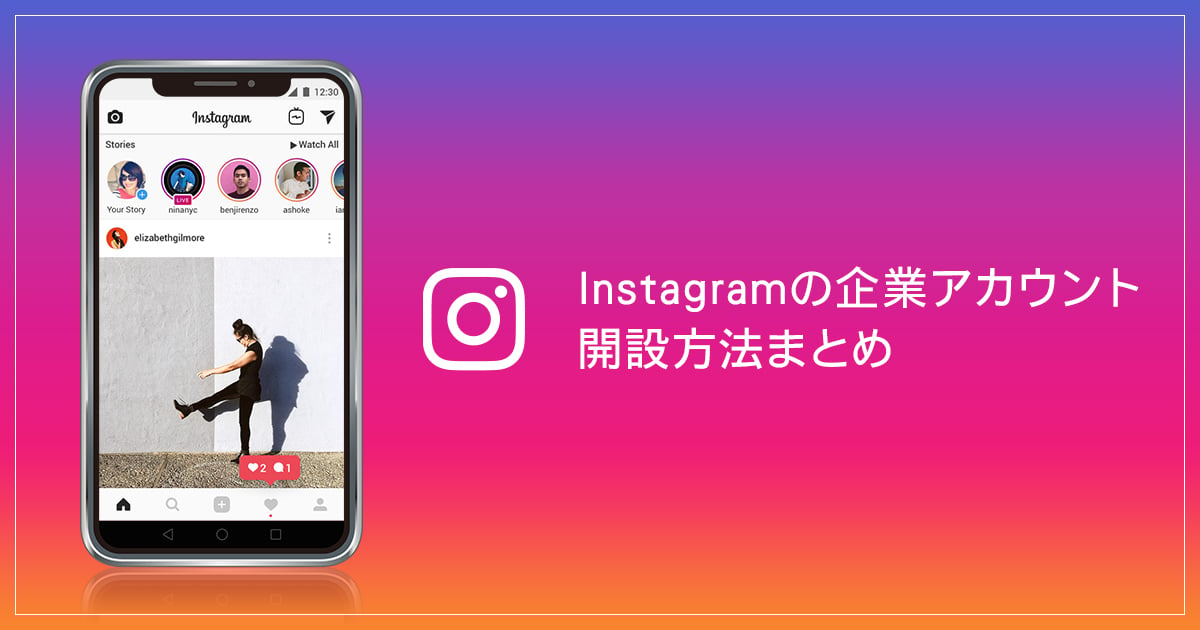
日本国内で3,300万人、世界では10億人以上のユーザーに利用されているInstagram。
国内ではユーザーの増加にともない、表現やコンテンツの幅も広がりを見せています。また、若年層を中心にストーリーズが人気となっており、1日あたりの投稿数はなんと700万件。国内でも人気SNSとしてすっかり定着しています。
2020年現在では、Instagramを数多くの企業が活用し、情報発信の場として活用しています。Instagramのさらなる盛り上がりを受けて、自社のアカウント開設を検討している方も少なくないのではないでしょうか。
今回は、Instagramの企業アカウント開設方法と、そのポイント・注意点などをご紹介します。
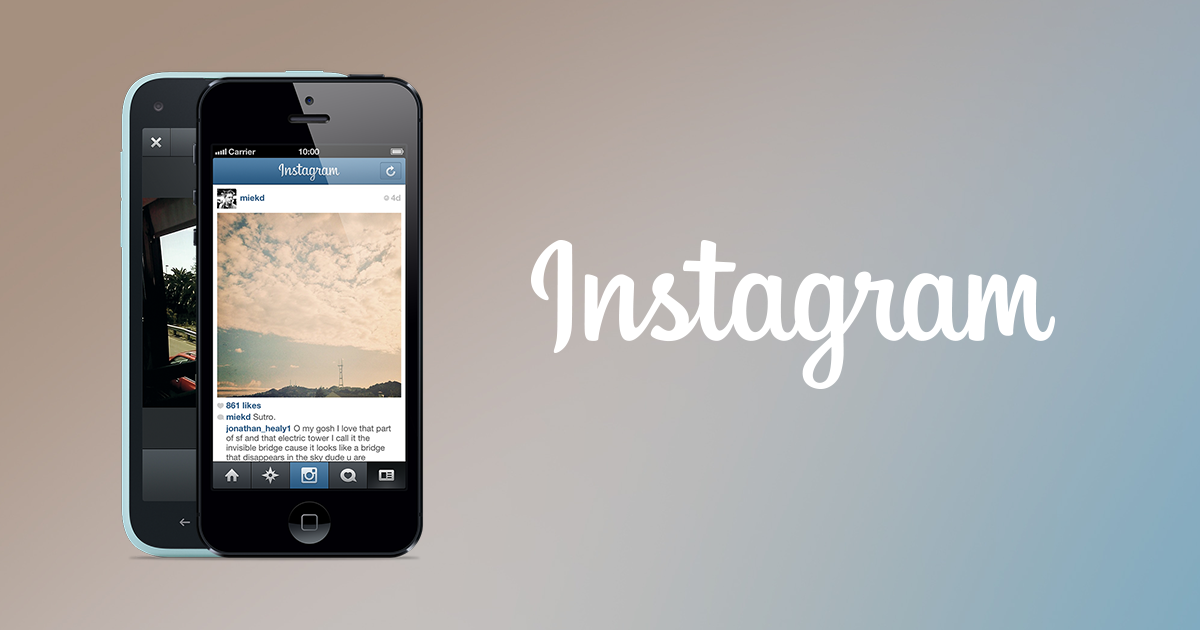
アカウントを登録する
Instagramのアカウントは、スマートフォンアプリまたはPCから追加できます。スマートフォンから追加する場合は、まず端末にアプリをダウンロードしておきます。Instagramでは、企業のアカウント登録手順は個人の場合と同様です。
Instagramをダウンロードすると、アカウント登録画面が表示されます。アカウント登録は、以下のいずれかの情報を使って作成できます。
- 電話番号
- メールアドレス
- Facebook個人アカウントと連動(同端末にFacebookがインストールされている場合のみ)
ビジネスでアカウントを作る場合は、個人のFacebookとは切り離して運用するほうがよいので、電話番号またはメールアドレスから登録しましょう。
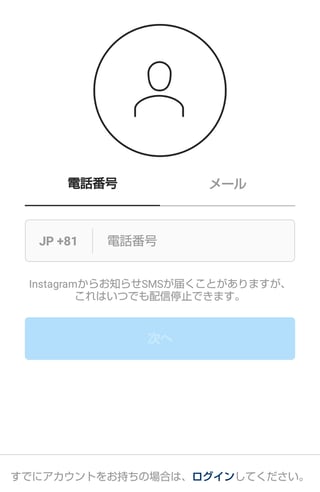
電話番号かメールアドレスを送信すると、電話番号の場合はSMSへ、メールアドレスの場合はそのアドレスへ認証コードが届きます。
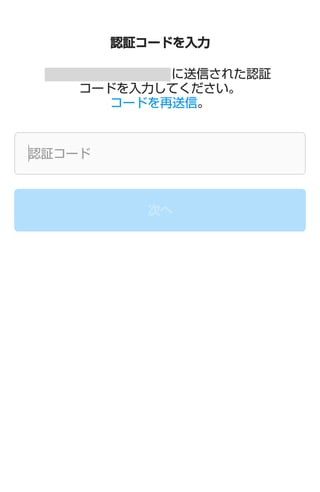
届いたコードを正しく入力したら、次に名前とパスワードを指定します。
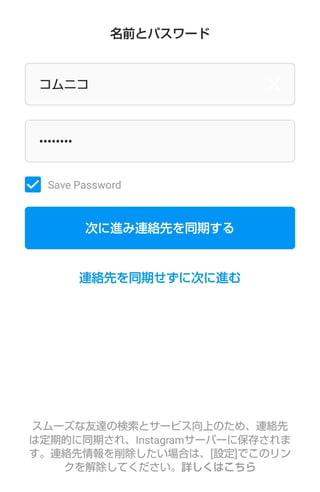
次に、誕生日を入力します。なお、この生年月日情報はプロフィールには公開されません。
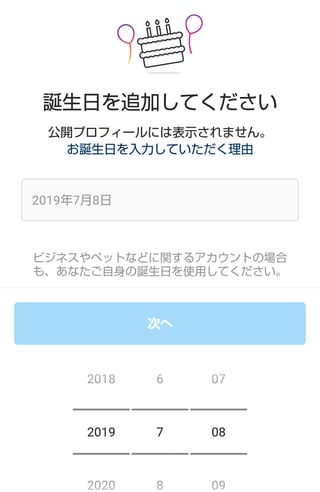
その後、ユーザーネームを指定できます。このユーザーネームを使ってInstagramアカウントのURLが生成されるため、ビジネスの名前を想起しやすいものにしておきましょう。半角英数字と基本の記号が使用でき、最大30文字までです。
このあと、プロフィール画像の追加や「アカウントをフォローしよう」のダイアログが表示されますが、この段階ではここはスキップしてかまいません。プロフィール画像は非公開にできないため、ここでは設定せず、プロフィール文などと一緒にあとで設定します。
これでアカウントの登録は完了です。
* * *
なお、Instagramではひとつのログイン情報(メールアドレス/電話番号とパスワード)で最大5つのアカウントを作成できます。すでに個人でアカウントを登録している場合は、オプションの「アカウントを追加」から新しいアカウントを作成しても問題ありません。この場合、(すでに登録済みのため)メールアドレスや電話番号の登録は不要です。
注意点として、ログイン情報が共通であるため、2つ目のアカウントを使用するには、まず個人アカウントにログインしてから2つ目のアカウントに切り替える必要があります。このため、企業として複数名で運用する場合、個人のアカウントも共有することになってしまいます。
これを避けるため、2つ目のアカウントにも専用のパスワードを設定しておきましょう。アカウント作成後、セキュリティ設定からパスワードを新規作成することができます。パスワードを作成しておくと、ユーザーネームとパスワードでログインできるようになります。ただし、メールアドレスや電話番号は共有されてしまいますので、ご注意ください。
プロアカウントに切り替える
ビジネスとしてInstagramを使用する場合は、プロアカウントに切り替えることをおすすめします。プロアカウントでは、分析機能を使用したり、ビジネスの連絡先を記載したりすることができます。
プロアカウントへの切り替えは、「プロフィールを編集」もしくは、「設定」の「アカウント」から、「プロアカウントに切り替える」に進みます。
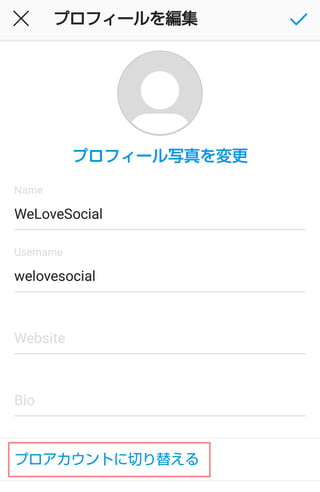
次に、アカウントタイプを「クリエイター」か「ビジネス」から選びます。
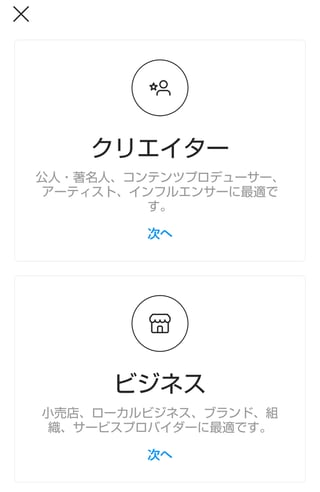
次に、カテゴリを選択します。カテゴリはおすすめから選べるほか、検索することも可能です。
カテゴリをプロフィールに表示するかどうかは選択できるので、当てはまるものがない場合は近しいカテゴリを選び、表示をオフにしておくと良いでしょう。オフの設定は、「プロフィールを編集」の「プロフィール表示」から「カテゴリラベルを表示」で選択できます。
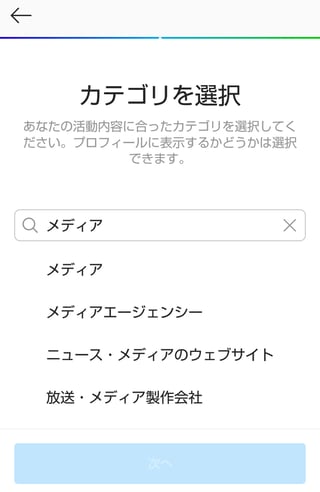
カテゴリ設定後は、連絡先を追加します。ここに入力する情報は公開情報となりますので、プロフィールに表示されても問題ないものを記載しましょう。連絡先がない場合は「使用しない」を選ぶことも可能です。
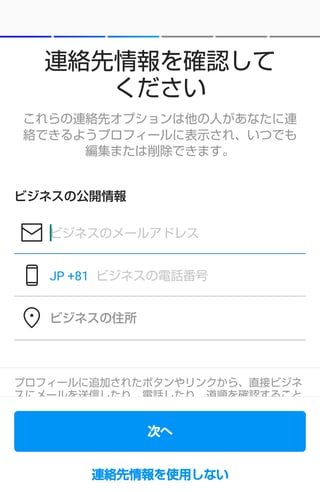
このあと、Facebookページとの連携/作成が求められますが、Facebookページを持っていない場合は無理に作成する必要はありません。ページを持っている場合は、連携させておくといくつかの機能が使用できるようになります。詳しくはこちらをご覧ください。
これでプロアカウントの設定は完了です。
アカウントを編集する
アカウント登録やプロアカウントへの切り替えが完了したら、「プロフィールを編集」からプロフィール写真、プロフィール文、自社サイトのリンクなどを登録していきます。公式アカウントであることが伝わるように、きちんと情報を入力しましょう。
プロフィール文は、最大150文字まで記載できます。メンションやハッシュタグを挿入することもできるので、関連アカウントやユーザーに使って欲しいハッシュタグがあればプロフィールに入れておきましょう。
ウェブサイトリンクには、自社のリンクを必ず入れておきます。InstagramでURLがリンクとして機能するのは原則としてこのプロフィール欄のみ*となります。投稿のキャプションにURLを記載してもリンクが有効にならないため、ユーザーにアクセスしてほしいリンクを入れておき、必要に応じて入れ替えることをおすすめします。
* フォロワー数が1万人を超えると、ストーリーズでリンク挿入が可能となります。
■Instagramの認証バッジについて
Instagramでは2014年12月から、芸能人、著名人、人気ブランドなどのアカウントに、スパム対策として本物であることを証明する認証バッジをつけるようになりました。認証バッジは以下のような青のチェックマークです。
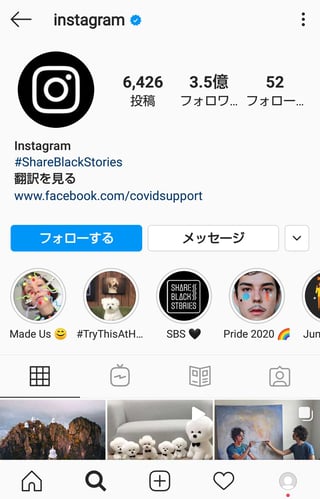
現在、認証バッジはプロアカウントから申請を送ることができます。ただし、申請が承認されるか否かはInstagramの判断によります。
認証バッジがなくても、公式アカウントであることをわかりやすくするためには、公式WebサイトからInstagramアカウントへのリンクを設置するなど、本物であることを示すようにしましょう。
設定を変更する
アカウントの細かい設定も見ていきましょう。
「アカウント設定」→「プライバシー設定」から、以下のような機能制限の設定が可能です。どのような運用をしていきたいか検討し、必要に応じてそれぞれ設定しておきましょう。
1. コメント
■ 投稿にコメントできる人を制限する以下の選択肢から、投稿にコメントできる人を選べます。
- 誰でも
- (自分が)フォロー中の人と(自分の)フォロワーのみ
- (自分が)フォロー中の人のみ
- (自分の)フォロワーのみ
■ コメントをブロックする相手を指定する
ユーザーを指定すると、そのユーザーのコメントがほかのユーザーに表示されなくなります。ブロックした相手には通知されません。(ただし広告は対象外です)
■ 自動フィルターのオン/オフ設定
不適切なコメントが自動的に非表示になります。投稿・ストーリーズ・ライブ動画で有効です。
■ 手動フィルターの設定
キーワードを設定しておくと、それらを含むコメントが表示されなくなります。
2. タグ
■ タグ付けできる人を制限する以下の選択肢から、タグ付けを許可する人を選べます。
- 全員(誰でもタグ付けできる)
- (自分が)フォローしている人のみ
- 誰にも許可しない
■ タグ付け承認機能のオン/オフ設定
自分がタグ付けされた投稿を見てから、手動で承認する機能です。設定しておくと、承認しない限りはタグ付けが有効になりません。
3. メンション
■ メンションできる人を制限する以下の選択肢から、メンションを許可する人を選べます。
- 全員(誰でもメンションできる)
- (自分が)フォローしている人のみ
- 誰にも許可しない
4. ストーリーズ
■ ストーリーズを表示しない人の設定
ライブ動画も含め、ストーリーズの投稿を指定したユーザーに表示させないようにする機能です。ユーザーは、フォロワーリストから選択できます。
ストーリーズに返信できる人を、以下の選択肢から選べます。
- すべての人(誰でも返信できる)
- (自分が)フォロー中の人のみ
- オフ
■ 保存の設定
ギャラリーに保存
ストーリーズを端末に保存するかどうかを設定できます。
アーカイブに保存
ストーリーズをアーカイブに保存するかどうかを設定できます。ストーリーズは原則24時間で消えるため、過去の投稿の振り返りをしたい場合は、アーカイブはオンにしておくとよいでしょう。
ストーリーズへの再シェアを許可
自分が投稿したフィード投稿やIGTV動画が、ストーリーズに再度シェアされることを許可するかどうかを設定できます。投稿の拡散性を上げるため、オンにしておくことを推奨します。
シェアを許可
ストーリーズに投稿したコンテンツが、他人のストーリーズにシェアされることを許可するかどうかを設定できます。こちらもオンにしておくことを推奨します。
5. アクティビティのステータス
最後にInstagramアプリを使用した日時が、フォローしているアカウントとメッセージ送信相手に表示される機能です。企業アカウントはオフを推奨します。
6. メッセージ
■ メッセージを受け取る人を制限する以下の選択肢から、メッセージを送信できる人を設定できます。
- 全員
- (自分が)フォロー中の人のみ
以下の選択肢から、メッセージグループに追加できる人を設定できます。
- 全員
- (自分が)フォロー中の人のみ
アカウント開設時の注意点
企業アカウント開設時には、ほかにも設定などで気を付けておきたいポイントがいくつかありますので、ご紹介していきます。
■ ユーザーネームは短時間で何度も変更しない
ユーザーネームは何度でも変更できますが、短時間で変更を続けると、変更できなくなってしまうことがあります。プロフィール文なども含めて、アカウント情報が正式に決定した後に設定するようにしましょう。
■ 連絡先やFacebookの同期
個人の端末でアカウントを開設した場合、プライベートな友人の連絡先やFacebookの友だち情報まで連携されてしまうので、同期は慎重に行うようにしましょう。
■ アカウントの公開設定
プロアカウントは、アカウントを非公開にすることができません。誰にも見られたくない場合や、アカウントの準備中は個人アカウントを利用すると良いでしょう。
■ 2段階認証の設定
アカウントの乗っ取りを防ぐために、2段階認証を必ず設定しておきましょう。アカウント設定>セキュリティ>二段階認証から設定できます。認証方法は、SMSかDuo Mobileなどの認証アプリを使用します。
■ 最低年齢の設定
アルコールなどの年齢制限がある製品を扱っている企業の場合は、20歳以上のみが閲覧できるようにするなど、年齢制限を設けておきましょう。アカウント設定>ビジネス>最低年齢から設定できます。
アカウントを削除する場合
Instagramのアカウント削除は、PC版のInstagramにログインした状態で、アカウント削除ページを開きます。アカウント削除の理由を選択して「アカウントを完全に削除」をクリックすると、アカウントが削除できます。
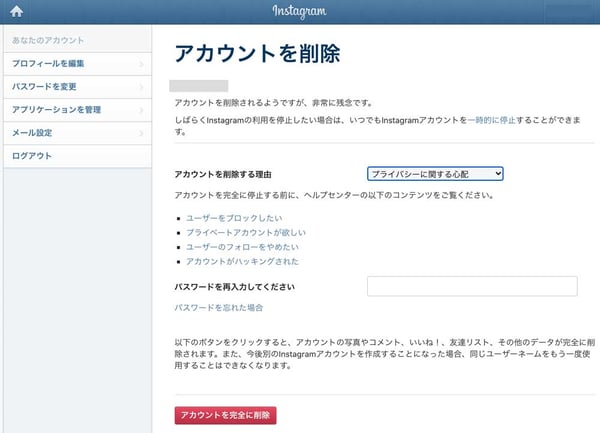
アカウントを削除せずに、一時的に停止することもできます。PC版のInstagramの右上のプロフィール写真をクリックして「プロフィールを編集」に進みます。「プロフィールを編集」の右下に「アカウントを一時的に停止する」というリンクがあるので、クリックするとアカウントを一時的に停止できます。
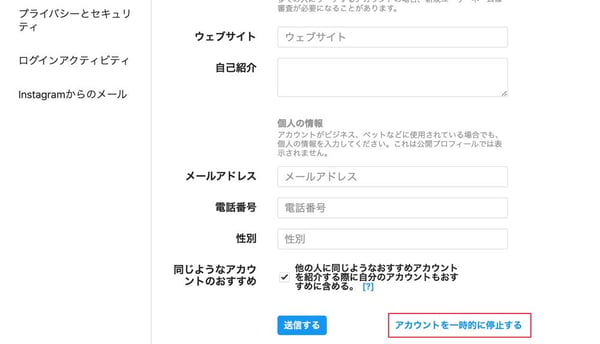
まとめ
企業アカウントの開設には、個人アカウント開設時とは異なるポイントや注意点があります。顧客との良好な関係をつくり、企業の信頼を高めるアカウントとして運用していくために、細部まで気を配って準備をしていきましょう。
アカウントを開設したら、Instagramの運用ノウハウや最新事例をチェックして、ビジネスの成果につながる運用を行っていきましょう。
>> Instagramの最新記事はここからチェックできます!
Instagramのコンテンツに困っている、フォロワーが増えなくて悩んでいるなど、運用に関してお困りの方はコムニコにご相談ください。SNS運用代行・コンサルティングのプロがお手伝いいたします。

2011年入社。セールス・コンサルタントとして、業種・業界問わず多くの案件を担当。2019年よりマーケティング領域も兼任し、コンサルタントとしての経験を活かした運用担当者目線のマーケティングを行っている。
「We Love Social」掲載のオリジナル版はこちら【2020年最新版】Instagramの企業アカウント開設方法まとめ2020/08/05
関連記事

Twitter企業アカウントの作り方!開設時の注意点や最初のツイート事例【2023年最新版・We Love Social特選記事】
2023年2月17日 7:00
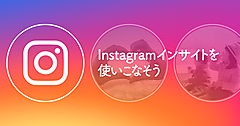
Instagramインサイトを使いこなそう!分析・解析方法を徹底解説【We Love Social特選記事】
2020年12月17日 7:00

Instagramの位置情報を変更するには?スポット・地図情報はFacebookから変更しよう【We Love Social特選記事】
2024年10月1日 7:00
【SNS画像サイズ】Facebook縦長・横長の推奨比率は?
2021年8月19日 9:00
画像で解説!Facebookビジネスマネージャを活用しよう【We Love Social特選記事】
2021年4月22日 9:30

Instagramのハッシュタグ、基礎知識から選び方、効果的な活用事例まで【We Love Social特選記事】
2021年9月22日 9:00
バックナンバー
この記事の筆者
コムニコは、SNSマーケティングの専門エージェンシーです。
- SNSアカウント運用支援
SNSアカウントの開設・運用代行、キャンペーンの企画・運営、広告、レポート作成など、ワンストップでサポートいたします。 - SNS運用支援ツール開発
コンテンツの作成や効果測定など、SNSアカウントの運用に役立つ支援ツールを提供しています。
「We Love Social」は、株式会社コムニコが運営する、SNS運用担当者のためのメディアです。Twitter、Instagram、Facebookなどのアカウント運用に役立つ情報や、各媒体の重要な仕様変更・アップデート情報、最新トレンドなど、SNS運用のヒントが見つかる情報を発信しています。
筆者の人気記事

大型アップデート!Instagramの新機能「リール」、投稿方法や効果的な活用法を紹介
2020年9月25日 8:00

Facebookの広告運用って正直どうしてる? いまさら聞けない基礎のところ
2018年6月6日 7:00
【SNS画像サイズ】Facebook縦長・横長の推奨比率は?
2021年8月19日 9:00

縦長サムネに対応!Twitter投稿画像の表示位置を検証してみた【We Love Social特選記事】
2021年6月3日 10:30

インスタの広告ツールとは? 広告表示のポイント・種類・出稿方法を解説
2022年3月3日 7:00
Facebook・Instagramでスポットや地図情報を設定する方法【We Love Social特選記事】
2021年11月1日 9:45




















